デバイスプリセットでは、キャプチャや出力に使用する外部機器(カメラやデッキ、Webカメラ、マイク、ビデオ入出力ハードウェアなど)について、接続情報をプリセットとして登録し、管理します。登録しておいたデバイスプリセットを呼び出すことで、キャプチャや出力の操作をスムーズに行うことができます。
登録の前に、入出力に使用するカメラなどの外部機器をPCに接続し、電源を入れておいてください。

ファイルベースで映像や音声が記録されている外部機器類(AVCHDビデオカメラや業務用ビデオカメラ、SDメモリーカードなどのリムーバブルメディア、XDCAM EX機器など)は、デバイスプリセットとして登録する必要はありません。
1) メニューバーの[設定]をクリックし、[システム設定]をクリックする
|
|
|---|
|
2) [ハードウェア]のツリーをクリックし、[デバイスプリセット]をクリックする
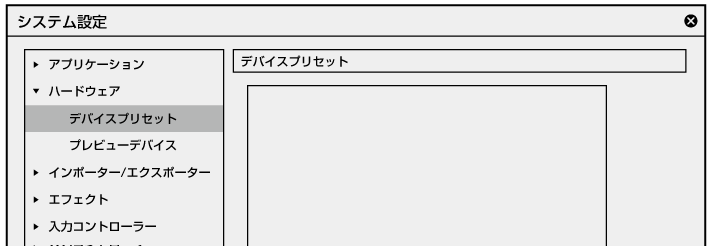
[デバイスプリセット]画面が表示されます。
3) [新規作成]をクリックする
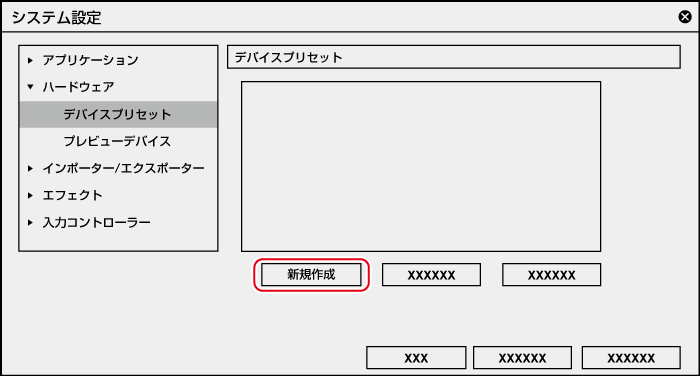
[プリセットウィザード]が起動します。
 その他の方法
その他の方法
デバイスプリセット一覧の空白部を右クリックし、[新規作成]をクリックします。
4) デバイスプリセットの名前を入力する

5) [アイコン選択]をクリックし、アイコンの画像を選んで[OK]をクリックする
お好みの画像を使用する場合は、[...]をクリックし、ファイルを選びます。
6) [次へ]をクリックする
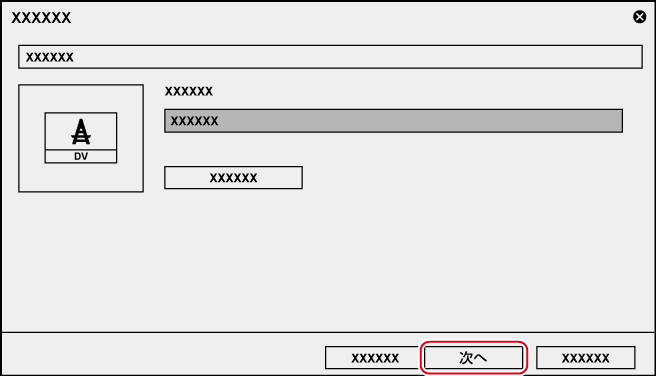
[入力ハードウェア/フォーマット設定]画面が表示されます。
7) 各項目を設定し、[次へ]をクリックする
[出力ハードウェア/フォーマット設定]画面が表示されます。
8) 各項目を設定し、[次へ]をクリックする
9) 内容を確認し、[完了]をクリックする
デバイスプリセット一覧に、作成したプリセットのアイコンが表示されます。
|
デバイスプリセット一覧 |
デバイスプリセットの一覧が表示されます。アイコンをドラッグして、並び順を変更できます。 デバイスプリセットが登録されていないときは、表示されません。 |
|
[新規作成] |
デバイスプリセットを新規作成します。 |
|
[変更] |
選んだデバイスプリセットの設定内容を変更します。 |
|
[削除] |
選んだデバイスプリセットを削除します。 |
ここでは、DirectShowキャプチャデバイスから入力する場合の設定について説明しています。
|
[インターフェイス] |
クリックして、入力に使用するインターフェイスを選びます。 DirectShowベースのビデオキャプチャデバイス、オーディオキャプチャデバイスから入力する場合、[DirectShow Capture]を選びます。 リストから入力に使用するインターフェイスを選ぶと、[ストリーム]などの各項目が、選んだインターフェイスに対応する内容に切り替わります。 入力用のインターフェイスを使用しない場合は、[なし]を選びます。 |
|
|
[ストリーム] |
[インターフェイス]で[DirectShow Capture]を選んだ場合は、ご使用のデバイスを選びます。表示されるデバイス名は、ご使用の製品によって異なります。 [詳細設定]をクリックすると、デバイス設定ができます。 ビデオキャプチャデバイスをご使用の場合は、関連付けるオーディオキャプチャデバイスを設定する必要があります。 |
|
|
[ビデオフォーマット] |
キャプチャする素材のビデオフォーマットを選びます。 |
|
|
[コーデック] |
ビデオフォーマットによっては、キャプチャ時に使用するコーデックを選べます。[詳細設定]をクリックして、コーデックの設定ができます。 “[設定 - Grass Valley HQ]/[設定 - Grass Valley HQX]ダイアログ” |
|
|
[ファイル形式] |
ビデオフォーマットによっては、キャプチャしたクリップのファイル形式を選べます。 |
|
|
[プロキシ生成] |
キャプチャ時に生成するファイル(ハイレゾのみ/ハイレゾとプロキシ)を選びます。 |
|
|
[オーディオフォーマット] |
ビデオフォーマットによっては、キャプチャする素材のオーディオフォーマットが選べます。 |
|
|
[オーディオ入力] |
ビデオフォーマットによっては、オーディオ入力インターフェイスが選べます。 |
|
|
[16Bit/2chに変換] |
ビデオフォーマットによっては、音声を16 -bit/2chで取り込むかどうかを選べます。 |
|
|
[ステレオスコピック] |
[L/R個別]を選ぶと、バッチキャプチャ機能を使用して、入力映像のL側、R側を別々にキャプチャします。記録されたL側とR側のファイルは、立体視クリップとしてビンに登録されます。([L/R個別]の設定は、バッチキャプチャ時のみ有効です。) |
|
* 設定内容により、選べる項目は異なります。
|
[ビデオデバイス] |
システムに接続されたビデオキャプチャデバイスが表示されます。 お使いのビデオキャプチャデバイスによっては、[ビデオ設定]をクリックすると、詳細設定が表示されます。設定内容については、お使いのデバイスのマニュアルを参照してください。 |
|
[オーディオデバイス] |
システムに接続されたオーディオキャプチャデバイスが表示されます。 リストからビデオキャプチャデバイスに対応するオーディオキャプチャデバイスを選びます。解除するときには[割り当てなし]を選びます。 |
|
[オーディオのサンプル数を基準にしてフレームレートを計算する] |
チェックを入れると、オーディオのサンプル数と時間からフレームレートを算出します。チェックをはずすとビデオキャプチャデバイスが申告するフレームレートから算出し、オーディオはフレームレートに合わせてサンプリングレート変換されます。 |
|
コーデックの設定 |
[オンライン(最高画質)] Grass Valley HQXコーデックの場合、選ぶことができます。最も高画質な設定ですが、ファイルサイズも大きくなります。高画質の取り込みが必要な場合に選びます。 Grass Valley HQコーデックの場合は、選ぶことができません。 [オンライン(高画質)] 高画質な設定ですが、ファイルサイズも大きくなります。高画質の取り込みが必要な場合に選びます。 [オンライン(標準)] 通常はこの設定で十分な画質を得ることができます。 [オフライン] ビットレートを下げてエンコードしたいときに選びます。 [カスタム] [Q]、[上限]を調節することができます。 [Q]は画質を調節します。4から19(Grass Valley HQXの場合、0から18)の間で設定し、値が小さいほど高画質になります。 [上限]は最大ビットレートを設定します。ノイズの多い映像はファイルサイズが不用意に大きくなる場合がありますが、これを制限するように設定ができます。設定値「100」%は、コーデック圧縮前と同じビットレートを表します。たとえば、1440×1080 59.94iで、100%は約750 Mbpsです。この上限を200 Mbpsに制限する場合は「27」%に設定します。 |
|
|
|---|
|
|
[ビットレート] |
ビットレートタイプを選びます。 [CBR]は固定転送レートとなり、エンコード時に一定のビット数を割り当てます。[平均]のリストからビットレートを選びます。 直接入力することもできます。 [VBR]は可変転送レートとなり、動きや画質の複雑さによって割り当てるビット数を変化させます。[CBR]に比べてメディアの容量をより無駄なく利用でき、全体的な画質の均一化を図ることができます。[平均]と[最大]のリストから、ビットレートを選びます。直接入力することもできます。 |
|
[品質/速度] |
品質をリストから選びます。 |
|
[GOP構造] |
MPEGでは一定のフレーム数を1グループとし、圧縮/伸長、カット編集などはGOP単位で行われます。GOPには独立して画像が再現できる「Iフレーム」、前の画像との差分のみを記録して再現する「Pフレーム」、前と後ろの画像の差分から再現する「Bフレーム」があります。GOPのI、P、Bフレームのパターンをリストから選びます。通常は[IBBP]を選んでください。 [I-Frame Only]はIピクチャだけで構成します。編集は容易になりますがデータ量は大きくなります。 |
|
[ピクチャ枚数] |
1グループに含まれるフレーム数を設定します。 |
|
[Closed GOP] |
チェックを入れると、GOP内で情報が完結します。データ量は増えますがGOP単位で編集可能なソフトウェアなどで再編集することができます。通常はチェックをはずしてください。 |
|
[色形式] |
YUVのピクセルフォーマットをリストから選びます。 |
|
[プロファイル/レベル] |
プロファイル/レベルを選びます。[色形式]が[4:2:0]の場合、プロファイルはMain Profile、[4:2:2]の場合は422Profileになります。 SD画質時のレベルはMain Level、HD画質時のレベルはHigh Levelになります。プロファイル/レベルは[色形式]で選んだフォーマットに合わせて変更されます。 |
|
[VBVバッファサイズ] |
VBVバッファの上限値の設定方法を選びます。[標準]を選ぶと、現在の設定でVBVバッファ上限値が設定されます。 |
|
[品質/速度] |
品質をリストから選びます。 |
|
[Closed GOP] |
チェックを入れると、GOP内で情報が完結します。データ量は増えますがGOP単位で編集可能なソフトウェアなどで再編集することができます。通常はチェックをはずしてください。 |
|
[ビットレート] |
リストからビットレートを選びます。 |
|
[品質/速度] |
品質をリストから選びます。 |
|
[Closed GOP] |
チェックを入れると、GOP内で情報が完結します。データ量は増えますがGOP単位で編集可能なソフトウェアなどで再編集することができます。通常はチェックをはずしてください。 |
|
[ビットレート] |
リストからビットレートを選びます。 |
|
[インターフェイス] |
クリックして、出力に使用するインターフェイスを選びます。 リストから出力に使用するインターフェイスを選ぶと、[ストリーム]などの各項目が、選んだインターフェイスに対応する内容に切り替わります。 出力用のインターフェイスを使用しない場合や、デッキ制御できない機器へテープ出力する場合は、[なし]を選びます。 |
|
[ストリーム] |
[詳細設定]をクリックすると、出力設定ができます。 |
|
[ビデオフォーマット] |
リストから出力するビデオフォーマットを選びます。 |
|
[オーディオフォーマット] |
ビデオフォーマットによっては、リストから出力するオーディオフォーマットが選べます。 |
|
[オーディオ出力] |
ビデオフォーマットによっては、オーディオ出力インターフェイスが選べます。 |
|
[立体視 L/R個別] |
立体視編集モードで作成したプロジェクトのL側(左目用)とR側(右目用)の映像を別々に出力する場合は、[する]を選びます。 L側とR側の映像を一本化して出力する場合は、[しない]を選びます。[ストリーム]の右横の[詳細設定]をクリックし、[設定 - 立体視設定]ダイアログで立体視化処理の形式を選びます。 |
* 設定内容により、選べる項目は異なります。
|
[立体視モード] |
立体視編集モードで作成したプロジェクトのL側とR側の映像を出力する場合の立体視化処理の形式を選びます。 [Lのみ]/[Rのみ]は、L側のみまたはR側のみの映像を出力します。 [サイドバイサイド]/[トップアンドボトム]/[ラインインターリーブ]/[ブレンド]/[アナグリフ]/[差分]/[スプリットグリッド]は、L側とR側の映像を合成して出力します。 |
|
[プレビューの立体視モード設定に従う] |
立体視編集モードでのプレビューウィンドウの表示と同じ形式で出力されます。 |
|
[L/Rを反転する] |
チェックを入れると、L側とR側の映像が入れ替わった状態で出力されます。 |
|
[標準の状態に戻す] |
* のついている項目を初期設定値に戻します。 |